WPS中設置PDF文檔圖片透明度的方法
時間:2023-07-21 12:01:22作者:極光下載站人氣:1253
在wps中進行PDF文檔的制作是非常頻繁的操作,我們在編輯PDF文檔的時候,需要在文檔中添加自己喜歡的圖片進行設置,那么我們可以為添加的圖片進行透明度的調整和操作,讓我們編輯的圖片更加的符合自己的編輯需求,此外,我們還可以更改一下你設置的背景圖片的透明度,當你將自己的文檔的背景設置成了圖片背景,那么我們可以為圖片背景設置一下透明度設置來調整背景畫面,下方是關于如何使用WPS PDF文檔設置圖片透明度的具體操作方法,如果你需要的情況下可以看看方法教程,希望對大家有所幫助。
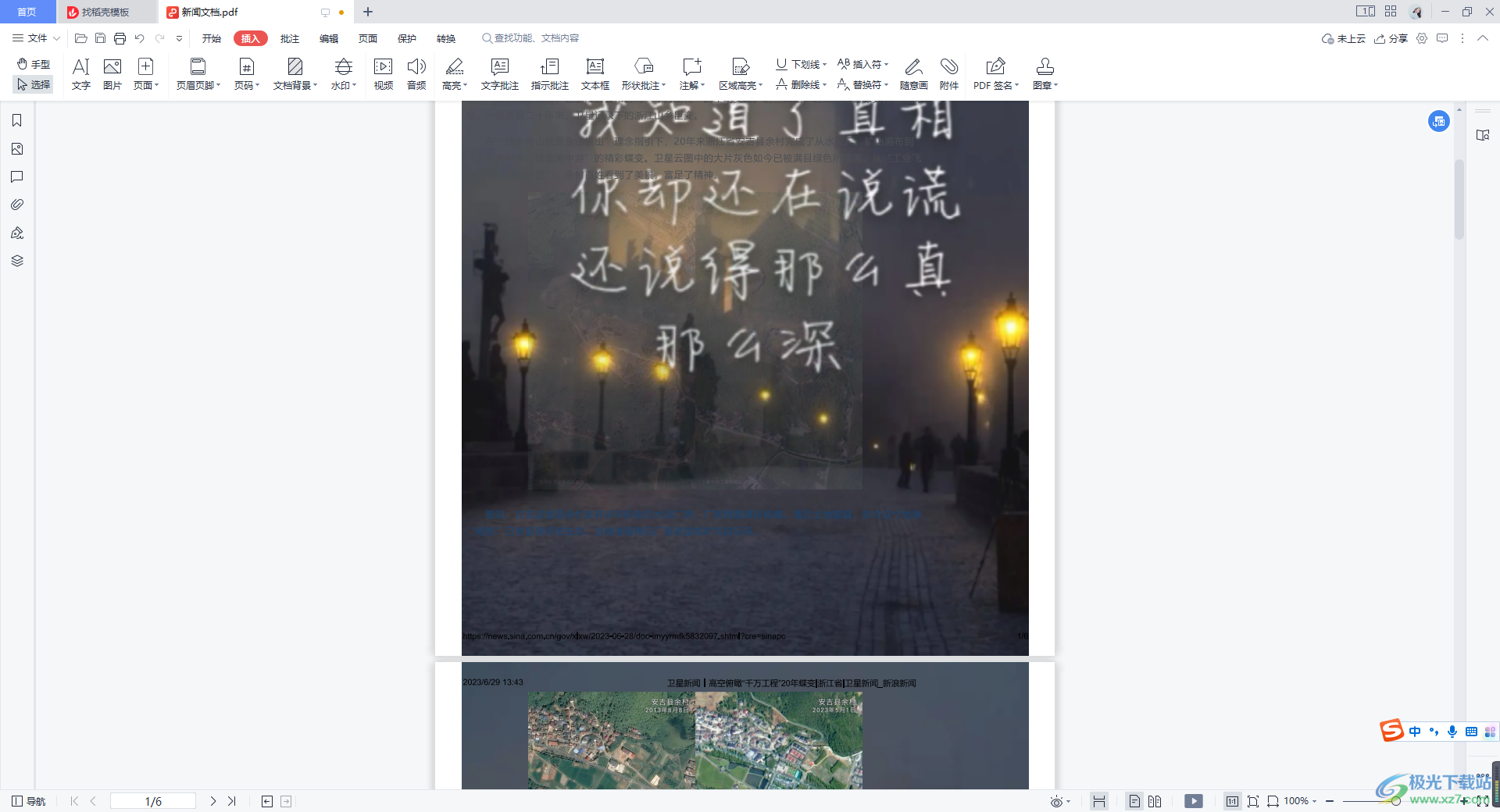
方法步驟
1.將我們需要設置的文檔通過WPS打開之后,可以看到頁面上有需要進行調整的圖片內容。
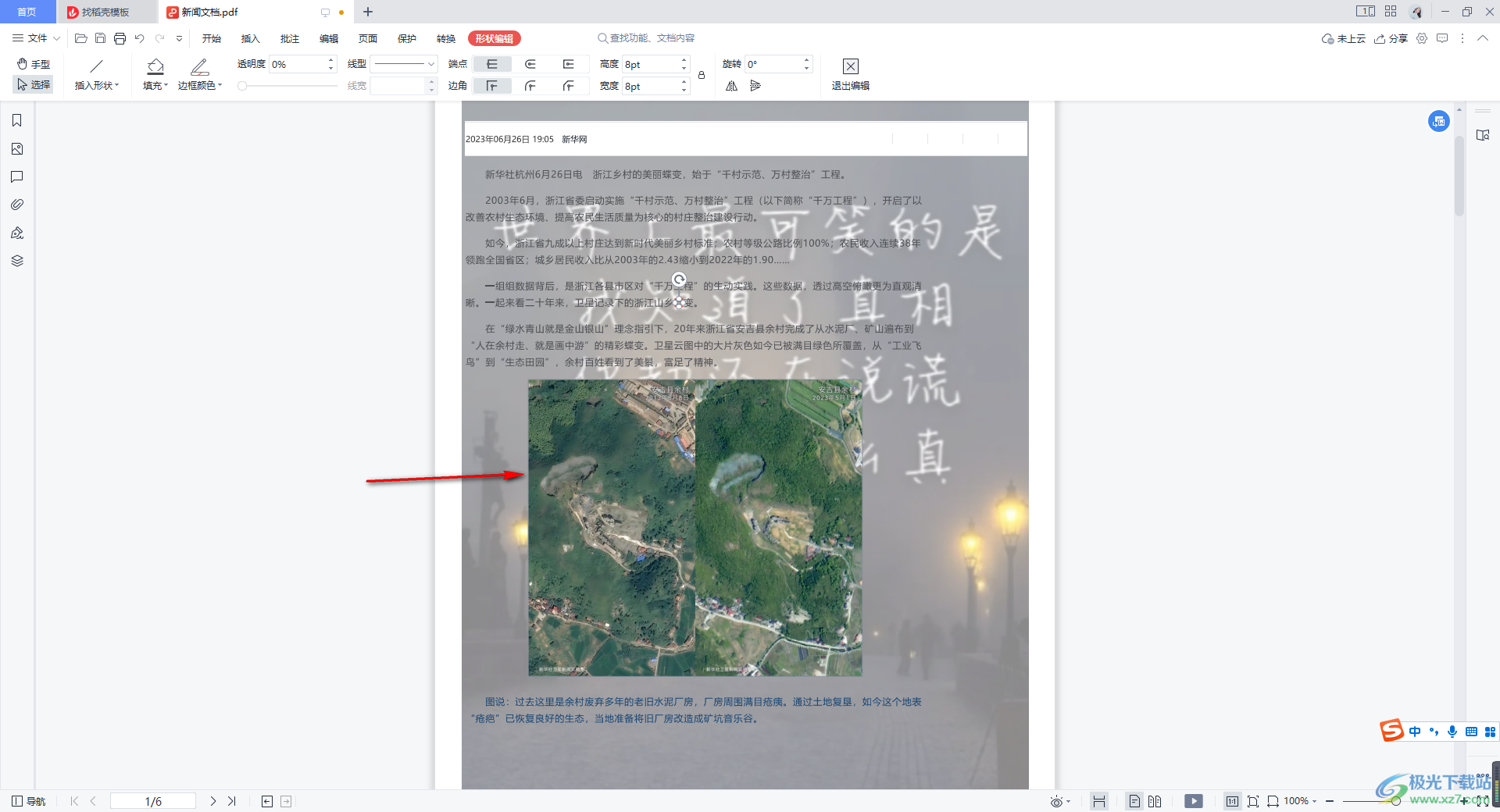
2.將圖片用鼠標左鍵進行點擊,然后在頁面上方的【圖片編輯】選項的下方,找到【透明度】功能。
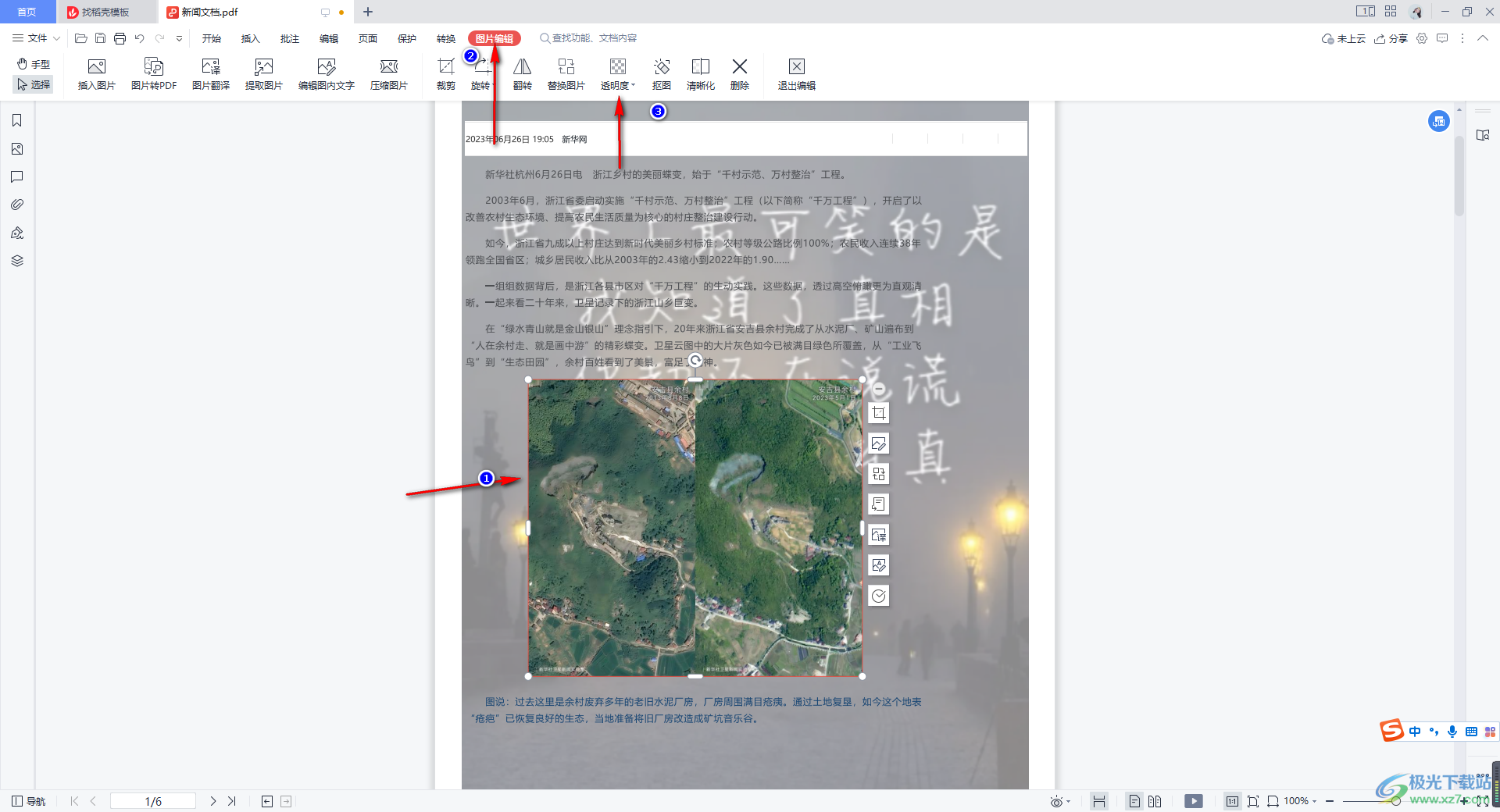
3.將透明度的下拉圖標點擊打開之后,我們使用鼠標左鍵鍵透明度的滑動按鈕向右或者向左進行移動即可改變圖片的透明度,如圖所示。
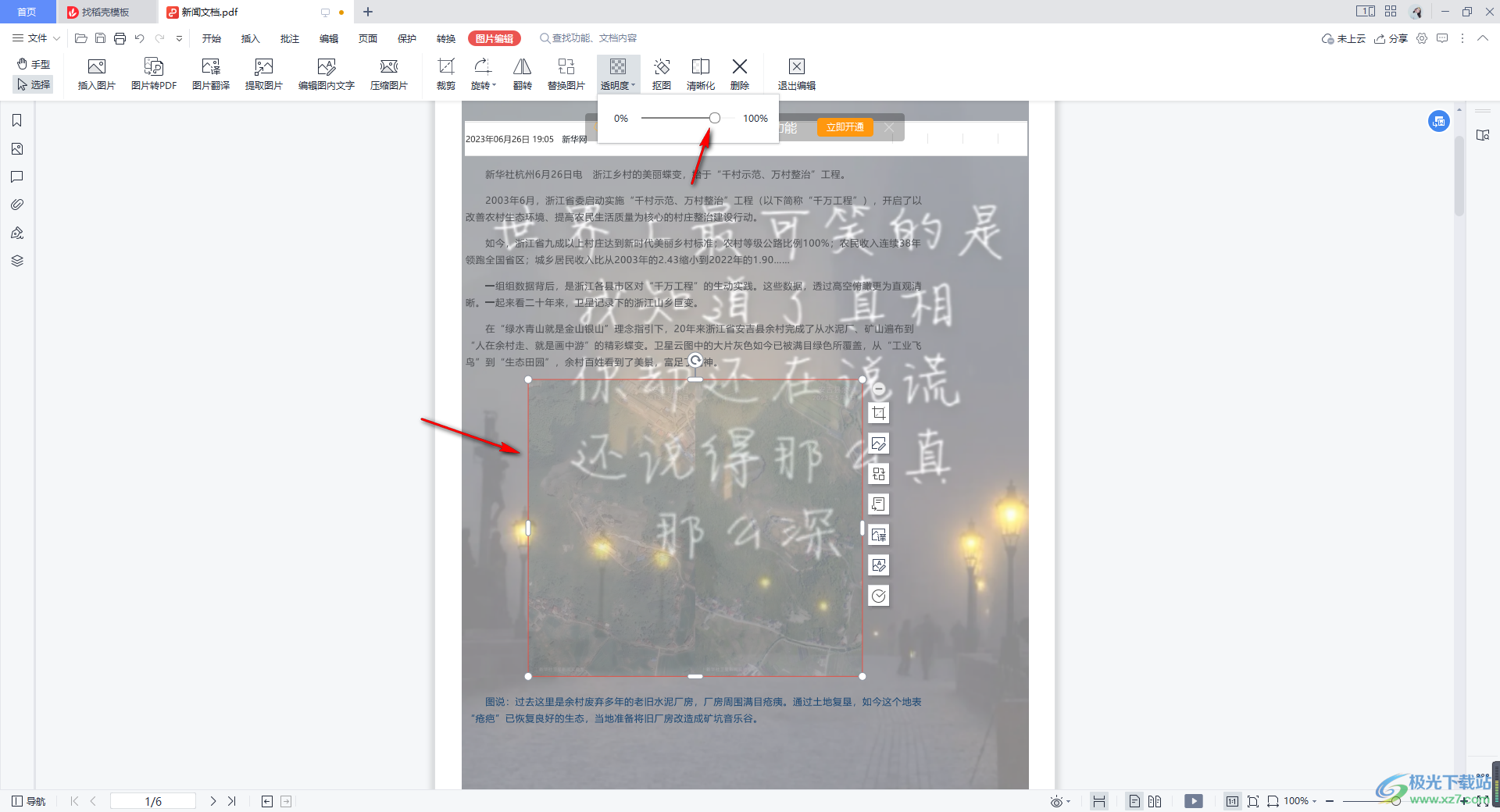
4.此外,如果你將圖片設置成了自己的文檔背景,那么我們可以將【文檔背景】點擊一下,點擊【更新背景】或者是【添加背景】。
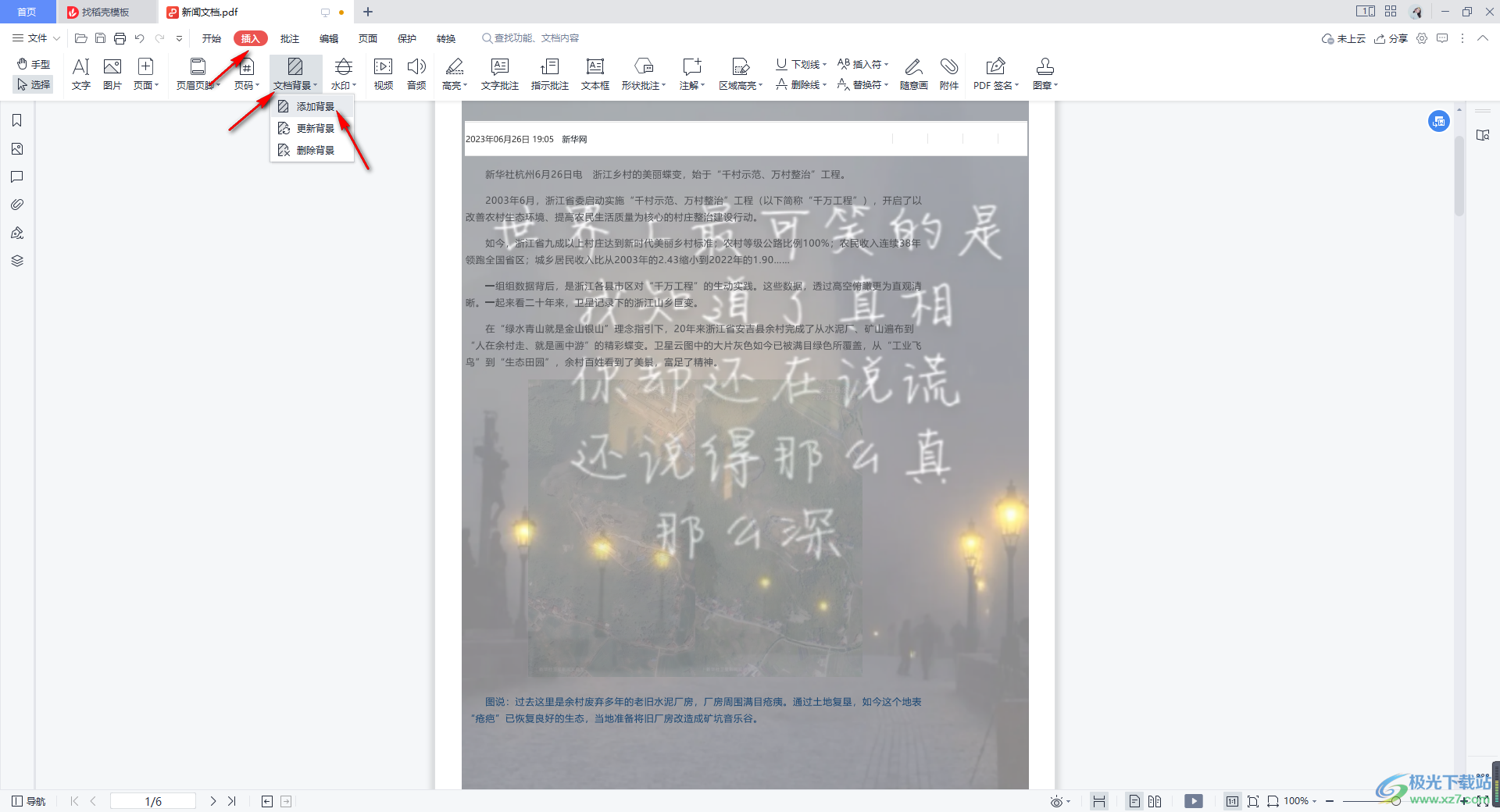
5.在打開的窗口中,我們就可以為已經設置好的圖片背景進行不透明度的調整,調整的時候可以看一下預覽,然后點擊確定。
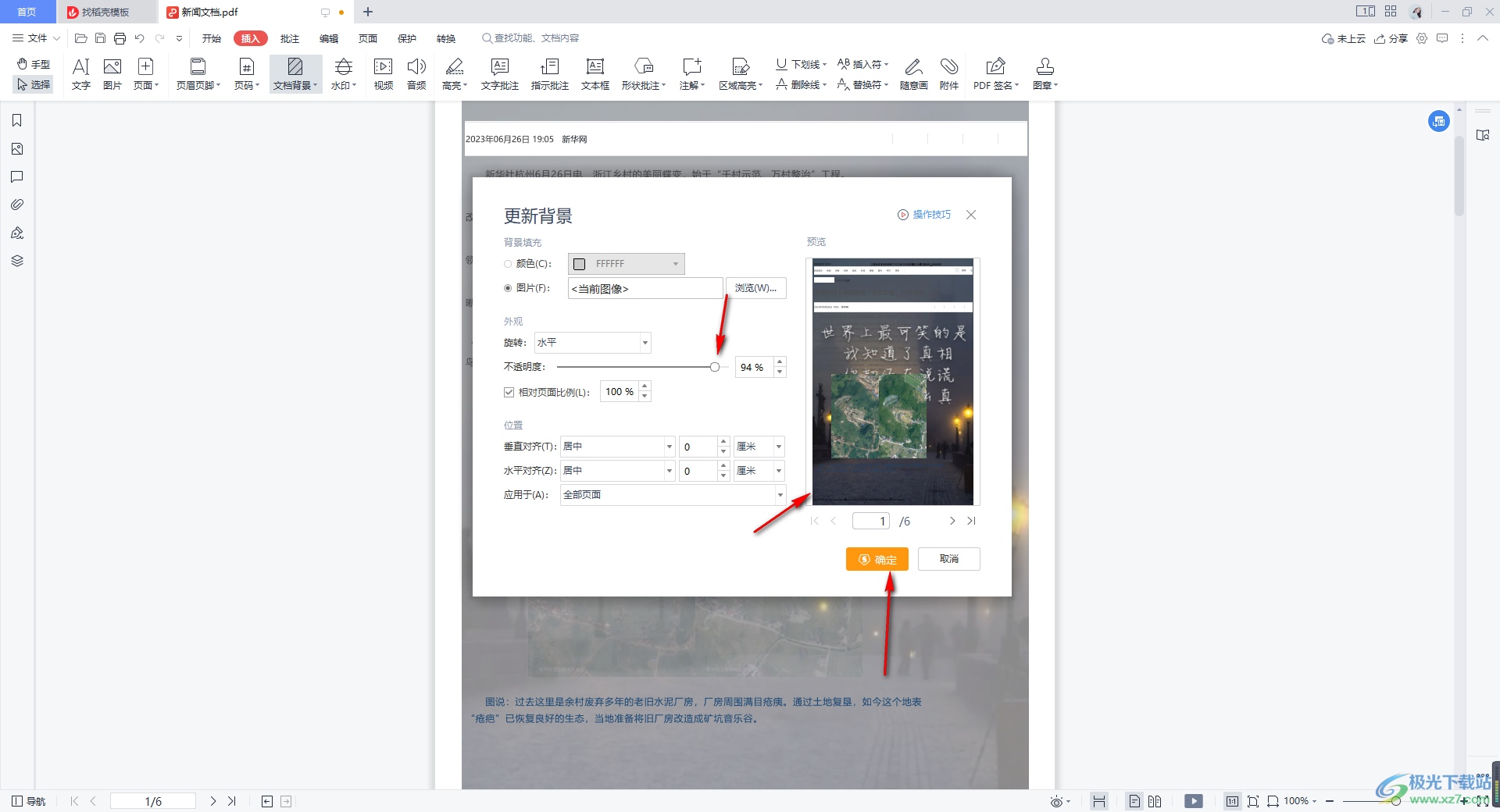
6.設置好之后,返回到編輯頁面中,可以看到我們的頁面上的圖片背景的透明度就會有所變化,如圖所示。
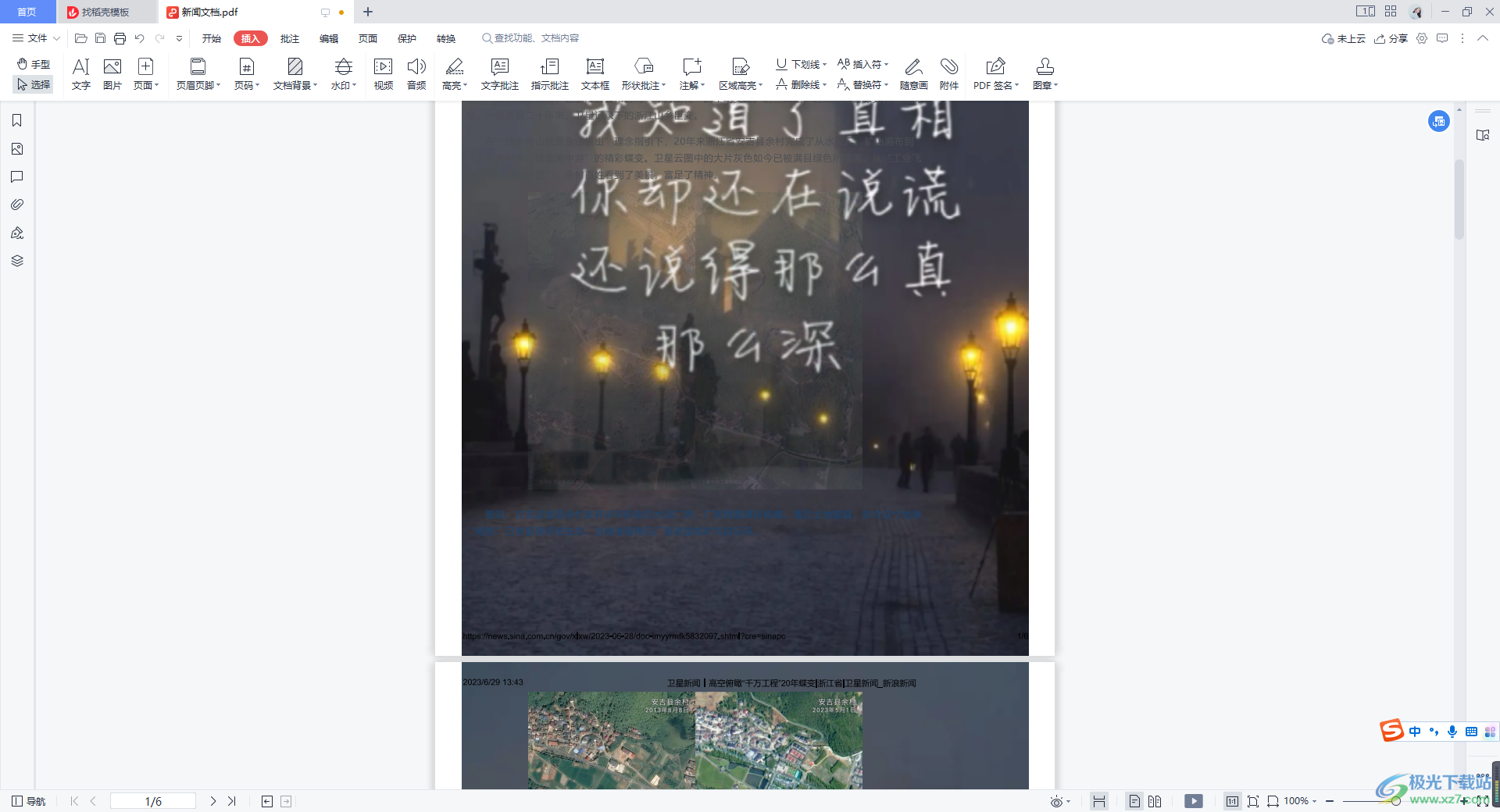
以上就是關于如何使用WPS PDF設置圖片透明度的具體操作方法,我們進行PDF文檔編輯的過程中,對圖片進行一些相關的處理是非常普遍的,為圖片設置透明度也是一個比較常用的操作,我們可以為文檔中的圖片進行透明度的設置,也可以為圖片背景進行透明度的設置,感興趣的話可以操作試試。

大小:240.07 MB版本:v12.1.0.18608環境:WinAll
- 進入下載
相關推薦
相關下載
熱門閱覽
- 1百度網盤分享密碼暴力破解方法,怎么破解百度網盤加密鏈接
- 2keyshot6破解安裝步驟-keyshot6破解安裝教程
- 3apktool手機版使用教程-apktool使用方法
- 4mac版steam怎么設置中文 steam mac版設置中文教程
- 5抖音推薦怎么設置頁面?抖音推薦界面重新設置教程
- 6電腦怎么開啟VT 如何開啟VT的詳細教程!
- 7掌上英雄聯盟怎么注銷賬號?掌上英雄聯盟怎么退出登錄
- 8rar文件怎么打開?如何打開rar格式文件
- 9掌上wegame怎么查別人戰績?掌上wegame怎么看別人英雄聯盟戰績
- 10qq郵箱格式怎么寫?qq郵箱格式是什么樣的以及注冊英文郵箱的方法
- 11怎么安裝會聲會影x7?會聲會影x7安裝教程
- 12Word文檔中輕松實現兩行對齊?word文檔兩行文字怎么對齊?
網友評論